영상화질 올리는 방법
1920 ×1080 FHD 영상을 4K로 업스케일링
1) 프리미어 프로에서 1920*1080 시퀀스의 영상을 편집을 마친 후, 비디오 트랙에 조정 레이어를 얹고 - 효과 패널에서 선명(sharpen) - 효과를 적용한다

선명한 정도는 - 적절한 값을 입력한다( 40~60 정도, 혹은 임의 값)
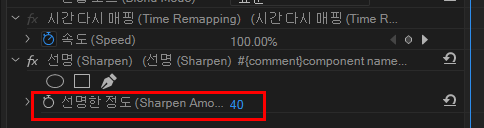
2) 내보내기 - 설정은 4K로 내보내기 한다.
자막 작업은 나중에 한다.
형식: H264
사전 설정: YouTube 2160p 4K Ultra HD
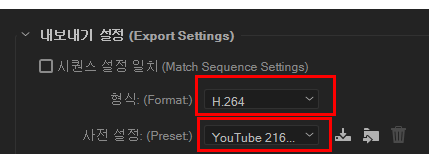


3) 내보내기 완료된 영상을 불러온다
4) 새로운 시퀀스 만들기
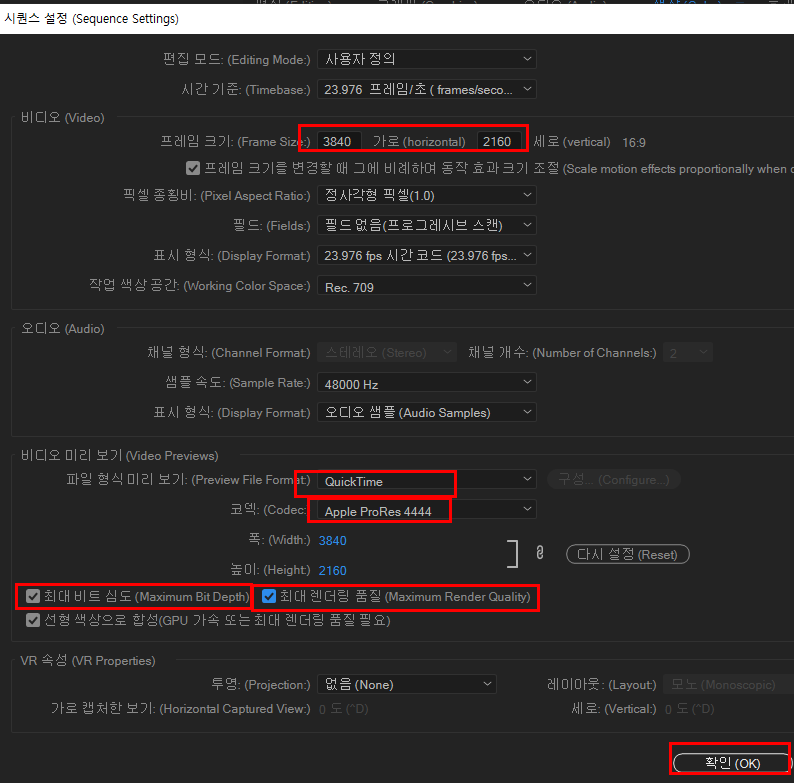
5) 내보낸 영상을 타임라인에 배치하고 위 트랙에 영상을 하나 더 복사한다

6) 위 영상에 대해 중첩(Nest)를 만든다
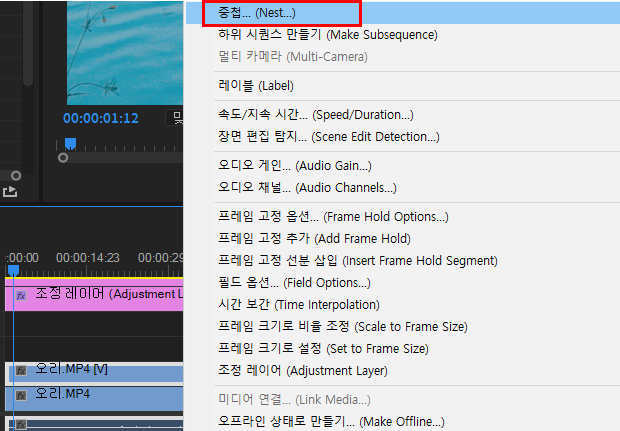

7) 위 중첩 시퀀스를 두 번 클릭하여 중첩 시퀀스 안으로 진입 후, 조정 레이어를 다시 만들어서 얹고 - 선명한 라이트 - 를 적용한다.


참고: 조정 레이어를 다시 만드는 게 좋으며, 아까 1920*1080 시퀀스에서 만든 조정 레이어를 사용하려면 조정 레이어에 마우스 우클릭하여 프레임 크기로 비율 조정을 적용해 주면 된다.
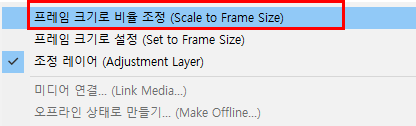
8) 효과 패널에서 반전(invert)를 검색하여 조정 레이어에 적용한다.

9) 효과 패널에서 가우시안 흐림(Gausina Blur)-을 검색하여 조정 레이어에 적용한다.

흐림 값을 높일수록 이미지가 선명해진다. 단 노이즈가 발생한다. 인물의 경우 3~5, 배경의 경우 5~7 정도의 값, 흑은 임의의 값을 입력한다.
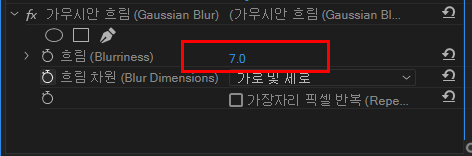
10) 위 적용 후 ×를 눌러 중첩 시퀀스에서 빠져나온다.
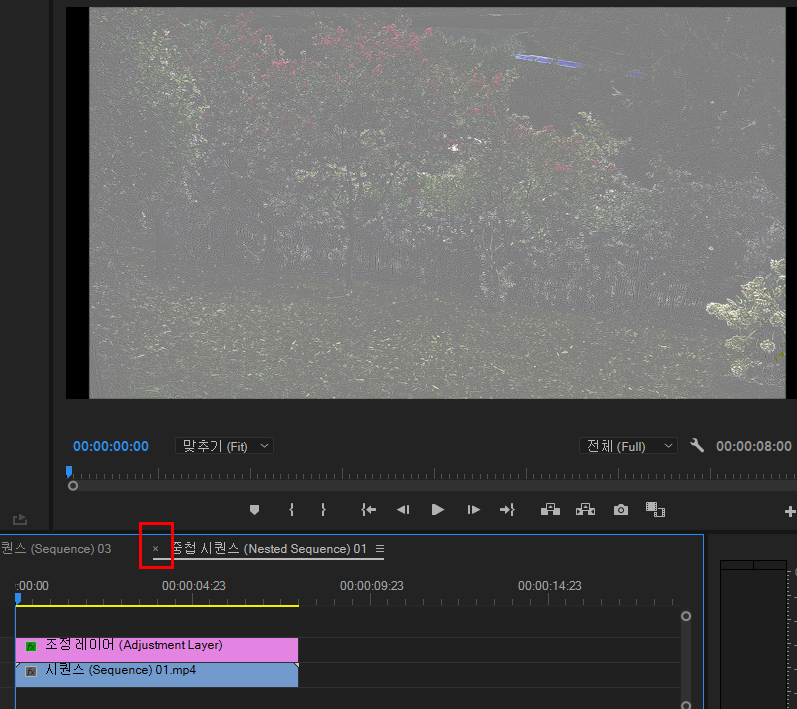
11) 다시 원래 시퀀스에서 중첩 시퀀스 원클릭

12) 혼합 모드에서 오버레이 선택하여 적용한다.


13) 자막 작업 후 내보내기 한다.(내보내기 설정은 위 2))